Ondervragen
Probleem: hoe te repareren Safari kan geen beveiligde verbinding tot stand brengen?
Ik kan geen Facebook-, Google- en zelfs Apple-sites in mijn browser openen, omdat Safari laat zien dat er geen beveiligde verbindingsfout kan worden gemaakt. Hoewel, andere websites werken prima en ik heb ook toegang tot de pagina's in een andere browser. Is er een manier hoe ik dit probleem kan oplossen?
Opgelost antwoord
Safari is de browser waarop iOS- en macOS-gebruikers kunnen vertrouwen tijdens het online browsen. Het heeft een aantal beveiligingsfuncties en ingebouwde functies die voorkomen dat de onbeveiligde site wordt geladen. Het is een manier om mensen te herinneren aan mogelijke beveiligingsproblemen en malware. U kunt online voorzichtig zijn wanneer Safari u eraan herinnert de verbinding te controleren.
Wanneer Safari dit feit echter niet kan verifiëren, noemt het de site automatisch gevaarlijk en laadt het een waarschuwingsbericht in de browser. Versleuteling is hier belangrijk omdat het beschermen van uw privacy en veiligheid cruciaal is als u problemen als Safari-fouten wilt voorkomen.
Safari kan geen beveiligde verbinding tot stand brengen. Dit is een fout die ervoor kan zorgen dat u geen toegang krijgt tot de meest populaire websites, zoals YouTube, Facebook, Twitter, Apple, enz. Meestal komen gebruikers dit probleem tegen in de Safari-browser. Hoewel er meerdere rapporten zijn over hetzelfde probleem in Google Chrome, Mozilla Firefox en anderen.
Volgens de experts kan Safari geen beveiligde verbinding tot stand brengen als de website die u probeert te openen een server gebruikt die niet voldoet aan de noodzakelijke cryptografische normen[1]. Met andere woorden, dit is een voorzorgsmaatregel die is ontworpen om uw veiligheid en privacy te beschermen[2].
Gewoonlijk stelt een IT-specialist voor om de volgende acties uit te voeren om Safari te repareren die geen beveiligde verbindingsfout tot stand kan brengen:
- Verwijder alle websitegegevens;
- Verwijder verdachte extensies, plug-ins en add-ons;
- Cookies wissen[3];
- Safari resetten;
- Machtigingen wijzigen.
Gebruikers zeggen echter dat geen van de hierboven genoemde methoden hen heeft geholpen om Safari te repareren, geen bug in de beveiligde verbinding tot stand kan brengen. Evenzo hebben onze experts meerdere andere, meer geavanceerde technieken ontworpen die u zouden moeten helpen dit probleem op te lossen en met succes toegang te krijgen tot de meest populaire websites.
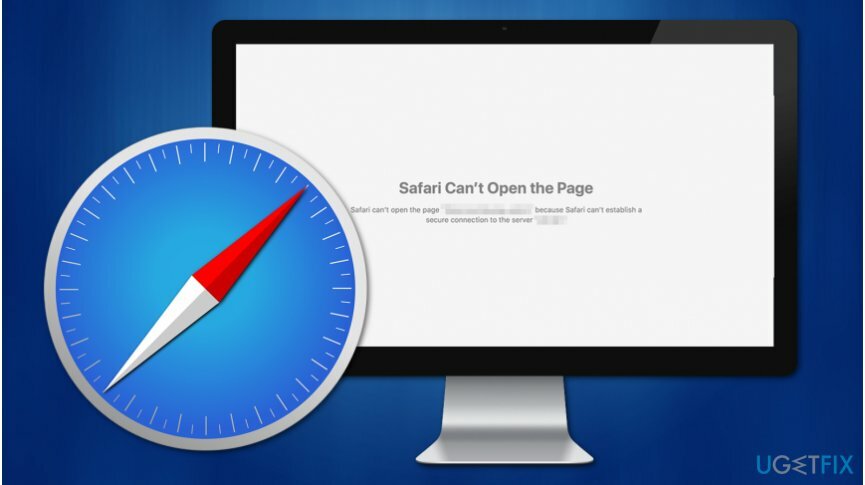
Manieren om Safari te repareren kunnen geen veilige verbindingsfout op Mac tot stand brengen
Om een beschadigd systeem te repareren, moet u de gelicentieerde versie van Mac-wasmachine X9 Mac-wasmachine X9.
Voordat u de onderstaande ondersteuningsstappen gaat lezen, moet u ervoor zorgen dat uw Mac vrij is van mogelijk ongewenste programma's (PUP's). In het geval dat het geïnfecteerd is, kunnen verschillende cyberbedreigingen de toegang tot de meest populaire sites in Safari blokkeren.
Evenzo kunt u proberen Safari te repareren die niet automatisch een fout in de beveiligde verbinding tot stand brengt door professionele systeemoptimalisatiesoftware te installeren. Het voert een volledige systeemscan uit om mogelijk ongewenste programma's (PUP's) te detecteren die Safari mogelijk verstoren. We raden aan om ReimageMac-wasmachine X9.
Stel de juiste datum en tijd in om te repareren Safari kan geen beveiligde verbinding tot stand brengen
Om een beschadigd systeem te repareren, moet u de gelicentieerde versie van Mac-wasmachine X9 Mac-wasmachine X9.
- Ga naar de appel menu en zoek Systeem voorkeuren.
- Ga dan naar Datum Tijd.
- Ontgrendel de wijzigingen en schakel vervolgens de opties Datum en tijd automatisch instellen in.
Op iOS
- Ga naar Instellingen en selecteer vervolgens Algemeen.
- Vinden Datum Tijd opties en schakel de Automatisch instellen functie.
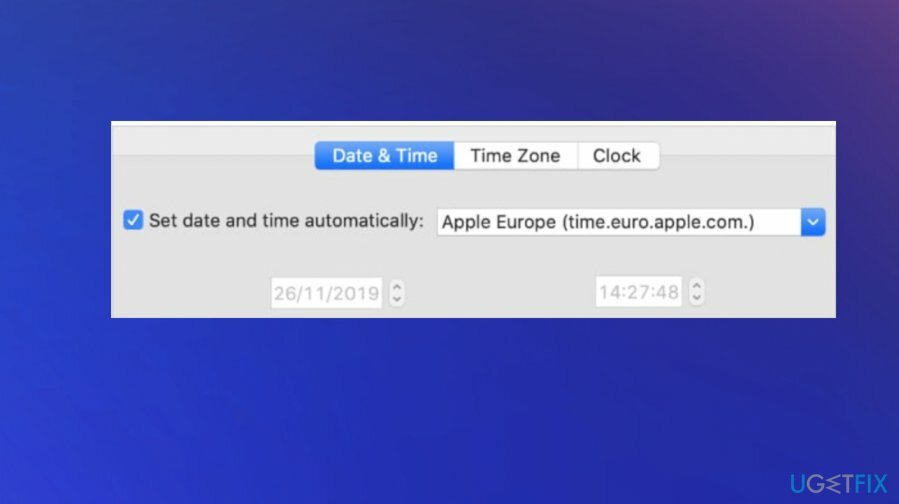
Pas je DNS-instellingen aan
Om een beschadigd systeem te repareren, moet u de gelicentieerde versie van Mac-wasmachine X9 Mac-wasmachine X9.
- Open Systeem voorkeuren en ga naar Netwerk;
- Klik Geavanceerd;
- Navigeer naar de DNS tabblad en klik op + knop;
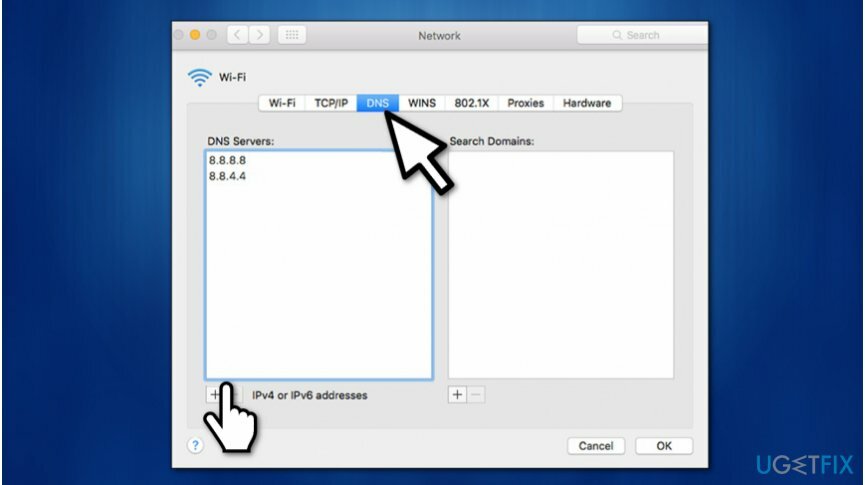
- Binnenkomen 8.8.8.8 en raak Binnenkomen;
- Klik nogmaals op + knop;
- Indienen 8.8.4.4 en klik Binnenkomen nadien;
- Raken OK en Van toepassing zijn toetsen.
Zorg ervoor dat het certificaat van de website vertrouwd is
Om een beschadigd systeem te repareren, moet u de gelicentieerde versie van Mac-wasmachine X9 Mac-wasmachine X9.
- Open de site die aangeeft dat Safari geen beveiligde verbindingsfout tot stand kan brengen;
- Navigeer naar de adresbalk en klik op de (Slotpictogram) Beveiligen knop;
- Selecteer Meer informatie;
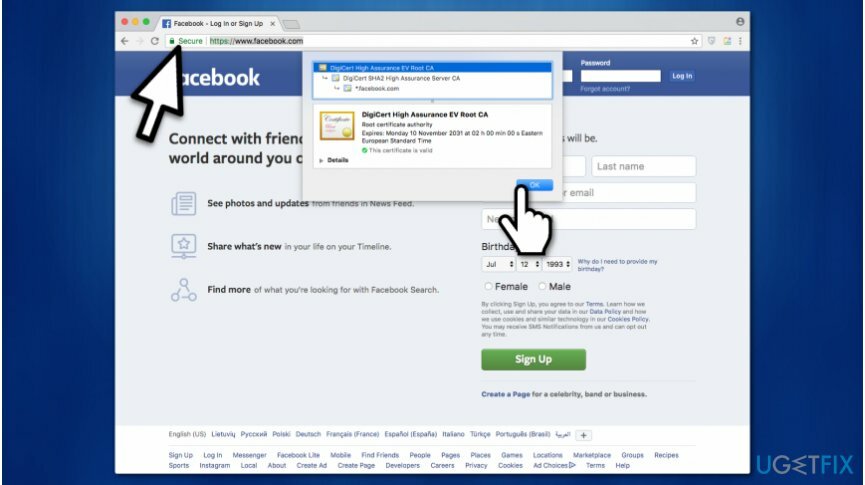
- Klik op Bekijk certificaat en controleer welk certificaat in gebruik is;
- Ga naar Details tabblad en klik op Command + spatie knoppen tegelijkertijd;
- In de Spotlight-zoekopdracht binnenkomen Sleutelhanger;
- Selecteer in het linkerdeelvenster Systeemwortels;
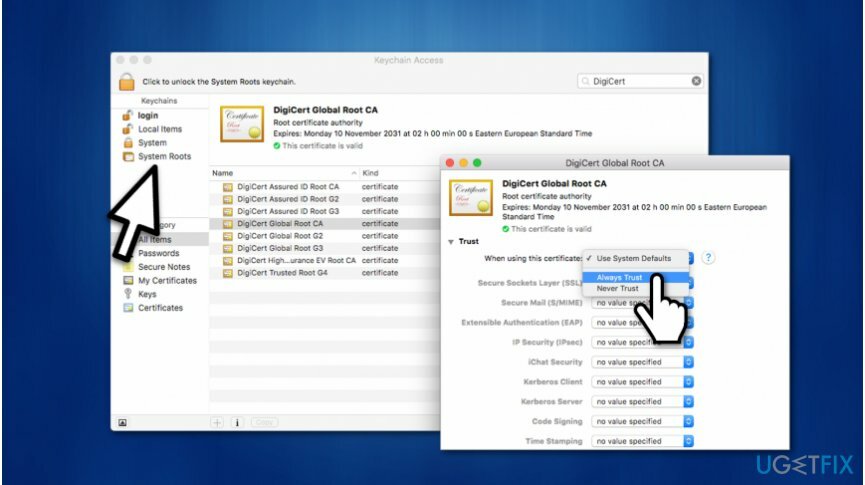
- Zoek naar het certificaat van de website;
- Klik erop en vouw uit Vertrouwen sectie;
- Op Bij gebruik van dit certificaat sectie selecteren Vertrouw altijd.
Schakel Internet Protocol versie 6 (IPv6) uit op uw Mac
Om een beschadigd systeem te repareren, moet u de gelicentieerde versie van Mac-wasmachine X9 Mac-wasmachine X9.
- Ga naar Systeem voorkeuren;
- Open Netwerk;
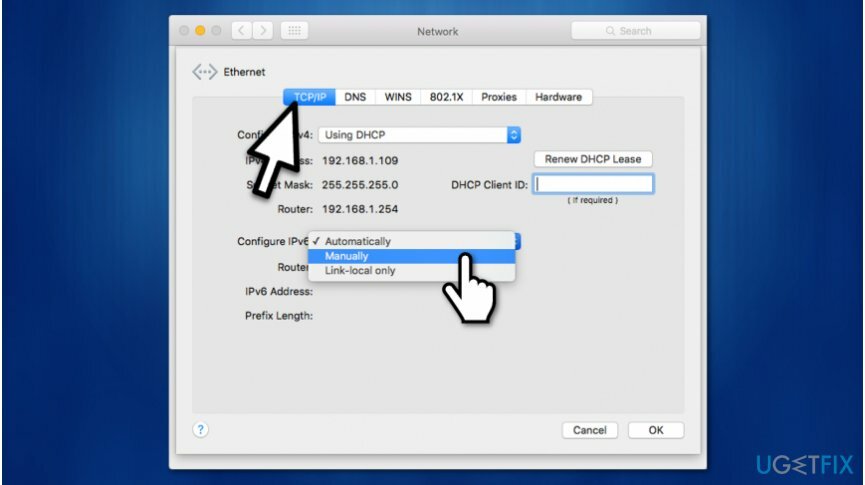
- Selecteer Ethernet en klik op Geavanceerd knop;
- Kies handmatig Aan IPv6 configureren;
- Raken OK en klik Van toepassing zijn.
Herstel uw fouten automatisch
Het ugetfix.com-team doet zijn best om gebruikers te helpen de beste oplossingen te vinden om hun fouten te elimineren. Als u niet wilt worstelen met handmatige reparatietechnieken, gebruik dan de automatische software. Alle aanbevolen producten zijn getest en goedgekeurd door onze professionals. Hulpprogramma's die u kunt gebruiken om uw fout op te lossen, worden hieronder vermeld:
Bieden
doe het nu!
Download FixGeluk
Garantie
Neem contact op met ons ondersteuningsteam voor hulp als u uw fout niet kunt oplossen met behulp van. Laat ons alstublieft alle details weten waarvan u denkt dat we die moeten weten over uw probleem.
Dit gepatenteerde reparatieproces maakt gebruik van een database van 25 miljoen componenten die elk beschadigd of ontbrekend bestand op de computer van de gebruiker kunnen vervangen.
Om een beschadigd systeem te repareren, moet u de gelicentieerde versie van het hulpprogramma voor het verwijderen van malware kopen.

Een VPN is cruciaal als het gaat om: gebruikersprivacy. Online trackers zoals cookies kunnen niet alleen gebruikt worden door social media platforms en andere websites maar ook door uw Internet Service Provider en de overheid. Ook als je de meest veilige instellingen toepast via je webbrowser, ben je toch te volgen via apps die verbonden zijn met internet. Bovendien zijn privacygerichte browsers zoals Tor is geen optimale keuze vanwege verminderde verbindingssnelheden. De beste oplossing voor uw ultieme privacy is: Privé internettoegang – anoniem en veilig online zijn.
Software voor gegevensherstel is een van de opties die u kunnen helpen herstel uw bestanden. Zodra u een bestand verwijdert, verdwijnt het niet in het niets - het blijft op uw systeem staan zolang er geen nieuwe gegevens op worden geschreven. Gegevensherstel Pro is herstelsoftware die zoekt naar werkkopieën van verwijderde bestanden op uw harde schijf. Door de tool te gebruiken, kunt u het verlies van waardevolle documenten, schoolwerk, persoonlijke foto's en andere cruciale bestanden voorkomen.